Lenovo 노트북 카메라가 Windows 10에서 작동하지 않음 [수정됨]
게시 됨: 2021-06-02Lenovo 카메라가 작동하지 않는 이유는 무엇입니까? 이 질문에 대한 답을 찾고 있다면 올바른 페이지를 방문하신 것입니다. 이 게시물에서는 Windows 10에서 작동하지 않는 Lenovo 노트북 카메라를 수정하는 데 도움이 되는 주요 원인과 몇 가지 간단한 솔루션에 대해 설명합니다.
Lenovo 노트북에 사전 설치된 웹캠이 작동하지 않는 경우가 여러 번 있습니다. 앱을 작동하는 동안 Lenovo 노트북에서 웹캠을 사용할 수 없는 것은 Windows 에서 발생할 수 있는 일반적인 문제 중 하나입니다.
같은 문제에 직면해 있다면 당황하지 마십시오. 저희가 도와드리겠습니다. 이 기사는 다른 사용자 가 Windows 10 문제에서 작동하지 않는 Lenovo 카메라를 수정하는 데 도움이 된 몇 가지 빠르고 쉬운 솔루션을 전면에 제시합니다. 그러나 솔루션을 시작하기 전에 먼저 Lenovo 문제가 작동하지 않는 카메라의 주요 원인을 살펴보겠습니다.
내 카메라가 Lenovo에서 작동하지 않는 이유는 무엇입니까?
다음은 Lenovo 카메라가 Zoom, Microsoft Teams 및 기타 응용 프로그램에서 작동하지 않는 주된 이유입니다.
- 잘못 구성된 Lenovo 카메라 설정
- 오래되거나 낡아빠진 웹캠 드라이버
- 잘못 설치된 웹캠 드라이버
Windows 10에서 Lenovo 웹캠이 작동하지 않는 문제를 해결하기 위해 강력히 권장되는 방법
오래되거나 결함이 있는 카메라 드라이버는 Lenovo 노트북 카메라 문제의 주요 원인 중 하나입니다. 이러한 문제를 해결하는 궁극적인 방법은 Bit Driver Updater 와 같은 자동 소프트웨어를 사용하여 웹캠 또는 카메라 드라이버를 업데이트하는 것입니다. 현재 시장에서 가장 널리 사용되는 드라이버 업데이트 도구 중 하나입니다. 여기에서 다운로드할 수 있습니다.

Lenovo 노트북 문제에서 카메라가 작동하지 않는 문제를 해결하는 간단한 방법
아래에서 Lenovo 노트북에서 카메라를 수정하는 방법에 대한 몇 가지 팁을 공유했습니다. 따라서 Lenovo 노트북에서 웹캠을 사용하는 데 어려움을 겪고 있다면 이러한 방법을 시도하고 문제를 해결할 수 있습니다.
방법 1: Lenovo 카메라 설정 조정
Lenovo 노트북에서 카메라가 작동하는지 확인하려면 Windows에서 개인 정보 설정을 확인하여 액세스하려는 앱이 카메라 사용을 허용 또는 거부하는지 확인할 수 있습니다.
Lenovo 노트북 웹캠 문제를 없애기 위해 Windows에서 카메라 개인 정보 설정을 조정하는 단계는 다음과 같습니다.
- 노트북의 검색창으로 이동하여 카메라를 입력합니다.
- 이제 제안 목록에서 카메라 개인 정보 보호 설정 을 선택합니다.
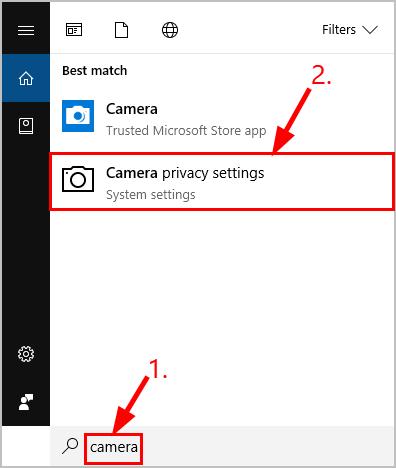
- 그런 다음 앱이 카메라에 액세스할 수 있도록 허용 옵션을 켜야 합니다.
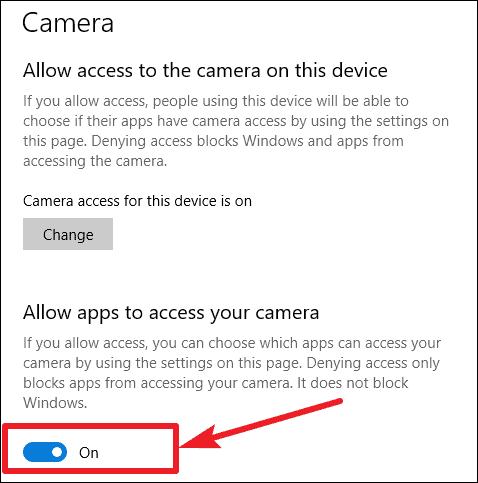
- 카메라에 액세스할 앱을 선택할 수 있습니다.
- 선택하면 해당 앱을 토글할 수 있습니다.
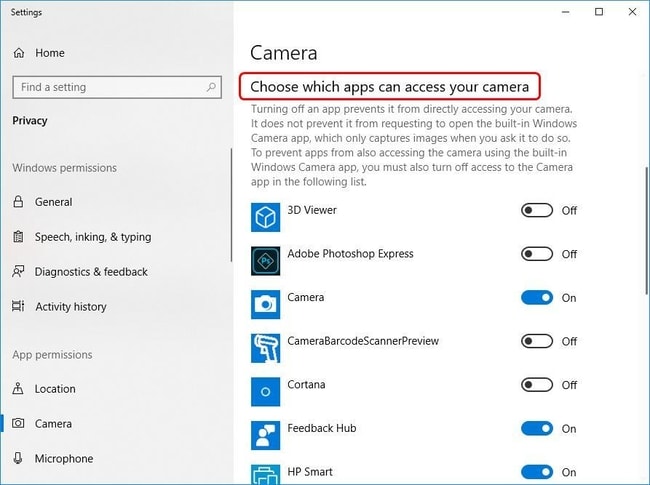
필요한 설정을 완료했으면 앱으로 이동하여 지금 카메라를 사용할 수 있는지 확인할 수 있습니다. 그렇지 않은 경우 Windows 10 문제에서 Lenovo 카메라가 작동하지 않는 문제를 해결하기 위해 다음 방법으로 이동할 수 있습니다.

또한 읽기: Lenovo 노트북 키보드가 Windows 10에서 작동하지 않는 문제 [수정됨]
방법 2: 카메라 드라이버 업데이트(권장)
오래된 드라이버는 Windows 장치의 작동을 방해하는 주요 문제 중 하나입니다. 예정된 업데이트의 경우 지연 및 연결 문제가 발생할 수 있습니다. 장치 드라이버가 오래되어 Lenovo 노트북 카메라가 Windows 10에서 작동하지 않을 수 있습니다. 그럴 수 있지만 Lenovo 노트북의 카메라 드라이버가 업데이트되었는지 확인하십시오.
웹캠에 대한 최신 드라이버를 얻는 기본 방법은 장치 관리자를 사용하는 것입니다. 그러나 랩톱에서 드라이버를 검색하고 업데이트하는 장치 관리자 방법이 시간이 많이 소요되는 경우(그럴 수 있음) 최상의 드라이버 업데이트 프로그램을 사용하여 문제를 해결할 수 있습니다. 필요한 업데이트를 인식하고 설치하는 완전 무료 드라이버 업데이트 도구 가 몇 가지 있으므로 호환되는 드라이버를 찾는 데 걸리는 시간을 절약할 수 있습니다.
그러한 도구 중 하나는 Bit Driver Updater 입니다. 사용자가 클릭 한 번으로 오래되거나 손상되었거나 누락된 모든 드라이버를 한 번에 업데이트할 수 있도록 지능적으로 프로그래밍되었습니다. 이 놀라운 도구를 사용하여 웹캠 또는 카메라 드라이버를 업데이트하는 방법은 다음과 같습니다.
- Bit Driver Updater 를 받으려면 아래에 제공된 다운로드 버튼을 클릭하십시오.

- 도구를 실행하고 홈 화면에서 스캔 드라이버 버튼을 클릭합니다.
- 스캔이 완료되면 카메라 드라이버 옆에 있는 지금 업데이트 버튼을 클릭합니다.
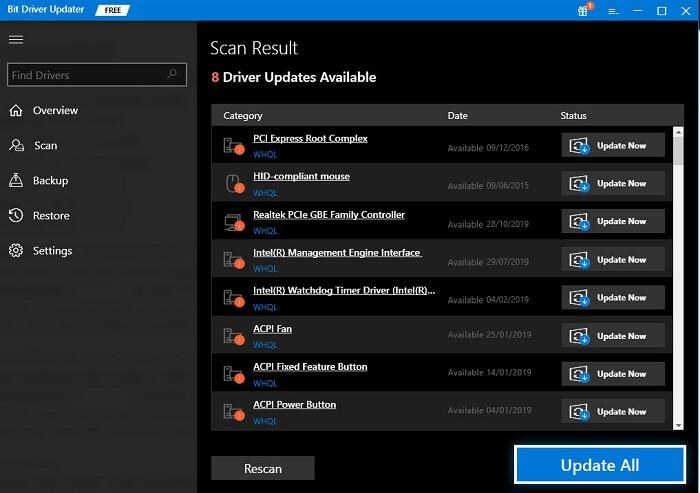
또한 읽기: Windows PC용 Windows 10 Bluetooth 드라이버 다운로드 – 재설치 및 업데이트
방법 3: 카메라 드라이버 재설치
잘못 설치된 웹캠 드라이버는 Windows 랩톱에서 많은 문제를 일으키는 것으로 알려져 있습니다. 따라서 Lenovo 노트북 문제에서 여전히 카메라가 작동하지 않는 경우 문제를 해결할 수 있는 또 다른 가장 좋은 방법은 Windows에 카메라 드라이버를 다시 설치하는 것입니다.
다음은 카메라 드라이버를 다시 설치하기 위해 수행할 수 있는 단계입니다.
- devmgmt를 입력합니다. 실행 명령 상자( Windows 키 + R )에서 msc 를 입력한 다음 Enter 키를 누릅니다.
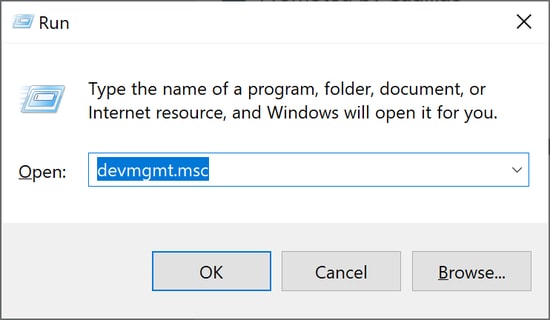
- 이미징 장치 또는 카메라 범주를 찾아 동일하게 확장하여 카메라 장치를 봅니다.
- 이제 카메라 장치를 마우스 오른쪽 버튼으로 클릭하고 장치 제거 옵션을 선택해야 합니다.
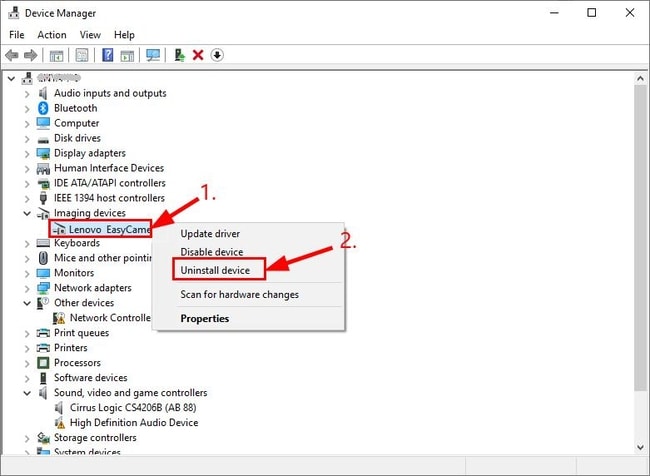
- 이 장치의 드라이버 소프트웨어 삭제 확인란을 선택하고 예 또는 확인 옵션을 클릭하여 확인합니다.
- 그런 다음 랩톱을 다시 시작하고 장치 관리자로 다시 이동합니다.
- 동작을 누른 다음 하드웨어 변경 사항 검색 옵션을 클릭하여 Lenovo 노트북에 웹캠 드라이버를 다시 설치하십시오.

이제 카메라 드라이버를 다시 설치했으므로 Windows 10에서 Lenovo 웹캠이 작동하지 않는 문제를 제거할 수 있어야 합니다.
또한 읽기: Windows 10에서 장치 드라이버를 업데이트하는 방법은 무엇입니까? {간단한 안내}
Lenovo 노트북에서 카메라가 작동하지 않음: 해결됨
이 가이드를 통해 Windows 10 문제에서 Lenovo 카메라가 작동하지 않는 문제를 해결하는 방법을 설명했습니다. 최고의 솔루션을 찾고 노트북에서 Lenovo 웹캠 문제를 해결하셨기를 바랍니다. 의견, 아이디어 및 제안 사항이 있으면 아래 의견 섹션에 자유롭게 작성하십시오.
마지막으로, 떠나기 전에 뉴스레터에 무료로 가입하여 기술 문제에 대한 보다 빠르고 쉬운 솔루션에 대한 알림을 받으십시오.
